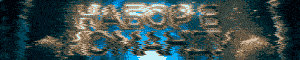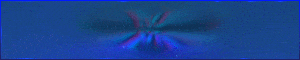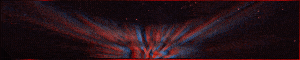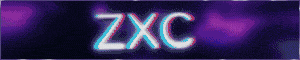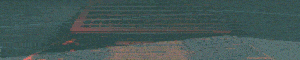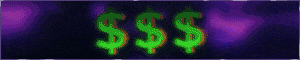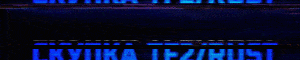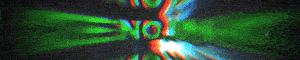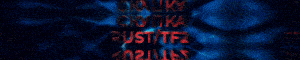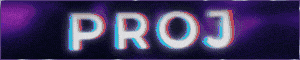-
BURMALDA06.05.2024 в 00:27от
-
bubazik06.05.2024 в 00:23от
-
BANKIR_00706.05.2024 в 00:19от
-
TYSON06.05.2024 в 00:15от
-
wen777106.05.2024 в 00:08от
-
Ronie05.05.2024 в 23:57от
-
ZXC PROJ05.05.2024 в 23:53от
-
Xenomorph_crypto05.05.2024 в 23:36от
-
KABAN_hendajiji05.05.2024 в 23:16от
-
Twinkabu05.05.2024 в 23:15от
-
SHREKDREAM05.05.2024 в 22:58от
-
makas6005.05.2024 в 22:57от
-
gartebire05.05.2024 в 22:56от
-
vladislav1246405.05.2024 в 22:53от
-
malish8205.05.2024 в 22:52от
-
TheRed05.05.2024 в 22:45от
-
ValidBase05.05.2024 в 22:32от
Загрузка...
Загрузка...
Загрузка...










Dedicated servers (дедики)
Тема в разделе "Продам", создана пользователем Yuliy, 28.07.2017.